Comment mettre à niveau vers Windows 11 23H2 avec l’assistant d’installation
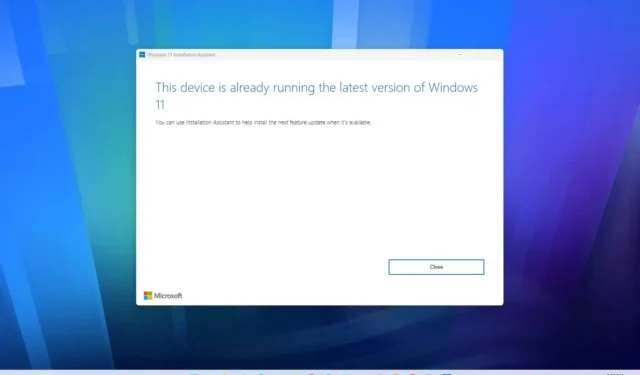
Sur les ordinateurs exécutant la version originale de Windows 11 ou Windows 10, il est possible d’utiliser « l’Assistant d’installation » pour effectuer une mise à niveau vers Windows 11 23H2 lorsque la mise à jour des fonctionnalités n’est pas téléchargée à partir des paramètres de Windows Update.
L’assistant d’installation est un outil conçu pour mettre à jour les ordinateurs vers la nouvelle version de Windows 11 en cas de problèmes avec Windows Update ou pour une autre raison inconnue qui n’inclut aucun problème de compatibilité matérielle ou logicielle . Cependant, vous pouvez également l’utiliser pour forcer (dans ce cas) l’installation de la mise à jour Windows 11 2023.
Important : ces étapes visent à mettre à niveau un système une fois que la mise à jour des fonctionnalités est officiellement disponible. Si vous essayez d’utiliser l’outil avant la sortie de la version 23H2, vous ne pourrez pas effectuer la mise à niveau. Tu étais prévenu.
Assistant d’installation de Windows 11 23H2
Bien qu’il ne soit jamais recommandé de mettre à niveau un appareil au cours des premiers jours du déploiement ou lorsque l’ordinateur ne reçoit pas automatiquement la mise à jour via Windows Update, car cela pourrait indiquer que le matériel n’est pas entièrement compatible, vous pouvez suivre les étapes ci-dessous pour effectuer la mise à niveau. :
-
Téléchargez l’assistant d’installation à partir de la section « Assistant d’installation de Windows 11 » en cliquant sur le bouton « Télécharger maintenant » sur la page de téléchargement du support logiciel Microsoft .
-
Double-cliquez sur le fichier Windows11InstallationAssistant.exe pour lancer l’outil.
-
Cliquez sur le bouton « Accepter et installer » pour commencer l’installation.
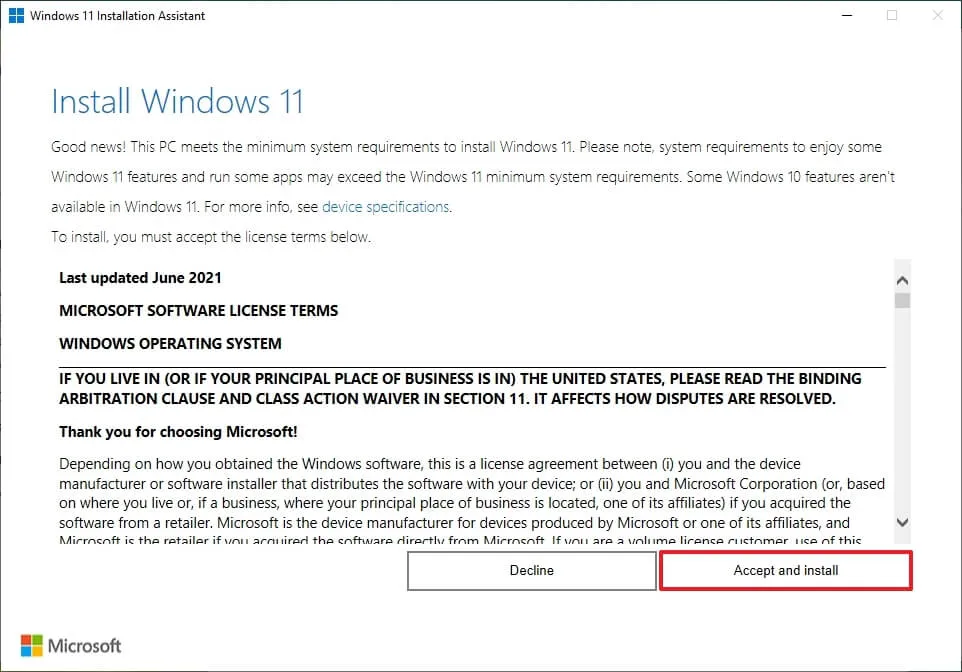
-
Une fois que l’outil confirme que la configuration matérielle et logicielle est compatible, les fichiers Windows 11 23H2 seront téléchargés sur l’ordinateur. Cliquez ensuite sur le bouton Redémarrer pour terminer l’installation.
L’assistant d’installation devrait prendre moins d’une heure pour terminer le processus sur votre ordinateur de bureau, ordinateur portable ou tablette.
De plus, avant de continuer, utilisez ce guide pour éviter les problèmes et les erreurs lors du processus de mise à niveau. De plus, bien que l’outil propose un processus d’installation non destructif, il est recommandé de créer une sauvegarde complète avant d’apporter des modifications au système.



Laisser un commentaire